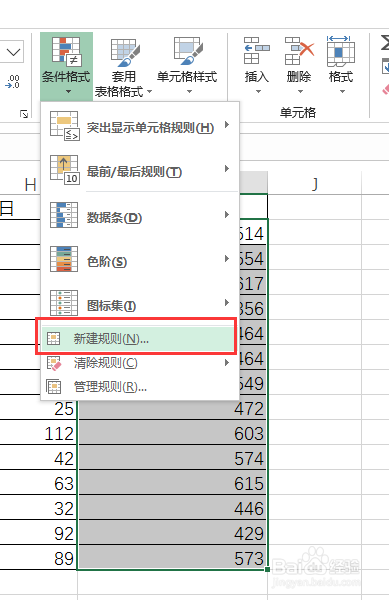Excel怎么将高于平均分的用颜色标记出来
1、打开数据表格,选择需要标记的数据区域
2、点击【条件格式】下的【新建规则】
3、选择仅对高于或低于平均值的进行设置,选择【高于】
4、点击【格式】,然后切换到【填充】选择颜色【红色】
5、按照上述操作后,点击【确定】,然后继续点击【确定】即可.
6、总结:1.打开数据表格,选择需要标记的数据区域;2.点击【条件格式】下的【新建规则】;3.选择仅对高于或低于平均值的愉桴狁焕进行设置,选择【高于】;4.点击【格式】,然后切换到【填充】选择颜色【红色】;5.按照上述操作后,点击【确定】,然后继续点击【确定】即可。
声明:本网站引用、摘录或转载内容仅供网站访问者交流或参考,不代表本站立场,如存在版权或非法内容,请联系站长删除,联系邮箱:site.kefu@qq.com。
阅读量:85
阅读量:56
阅读量:40
阅读量:86
阅读量:46